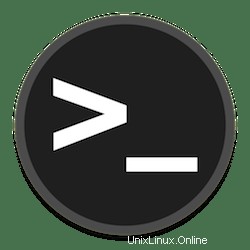
Dans ce didacticiel, nous allons vous montrer comment installer Hyper Terminal sur Ubuntu 20.04 LTS. Pour ceux d'entre vous qui ne le savaient pas, Hyper Terminal est une interface de ligne de commande open source écrite en HTML, CSS et JavaScript, ce qui le rend plus polyvalent et plus facile à utiliser. De plus, Hyper Terminal vous offre également une variété d'options de personnalisation différentes, c'est pourquoi il est préféré par la plupart des utilisateurs.
Cet article suppose que vous avez au moins des connaissances de base sur Linux, que vous savez utiliser le shell et, plus important encore, que vous hébergez votre site sur votre propre VPS. L'installation est assez simple et suppose que vous s'exécutent dans le compte root, sinon vous devrez peut-être ajouter 'sudo ‘ aux commandes pour obtenir les privilèges root. Je vais vous montrer l'installation pas à pas de l'Hyper Terminal sur Ubuntu 20.04 (Focal Fossa). Vous pouvez suivre les mêmes instructions pour Ubuntu 18.04, 16.04 et toute autre distribution basée sur Debian comme Linux Mint.
Prérequis
- Un serveur exécutant l'un des systèmes d'exploitation suivants :Ubuntu 20.04, 18.04, 16.04 et toute autre distribution basée sur Debian comme Linux Mint.
- Il est recommandé d'utiliser une nouvelle installation du système d'exploitation pour éviter tout problème potentiel.
- Accès SSH au serveur (ou ouvrez simplement Terminal si vous êtes sur un ordinateur).
- Un
non-root sudo userou l'accès à l'root user. Nous vous recommandons d'agir en tant qu'non-root sudo user, cependant, car vous pouvez endommager votre système si vous ne faites pas attention lorsque vous agissez en tant que root.
Installer Hyper Terminal sur Ubuntu 20.04 LTS Focal Fossa
Étape 1. Tout d'abord, assurez-vous que tous vos packages système sont à jour en exécutant le apt suivant commandes dans le terminal.
sudo apt update sudo apt upgrade
Étape 2. Installation d'Hyper Terminal sur Ubuntu 20.04.
Nous allons maintenant sur la page officielle pour télécharger le programme d'installation d'Hyper Terminal :
wget https://github.com/vercel/hyper/releases/download/v3.1.0/hyper_3.1.0_amd64.deb
Ensuite, pour installer Hyper Terminal sur le système, tapez la commande suivante dans le terminal et appuyez sur Entrée :
sudo apt install ./hyper_3.1.0_amd64.deb
Étape 3. Accéder à Hyper Terminal sur Ubuntu Linux.
Une fois installé avec succès, fermez le terminal normal et cliquez sur l'onglet "Activité" sur le bureau. Ensuite, tapez "hyper" dans la barre de recherche qui apparaît, et puis cliquez sur le résultat de la recherche.
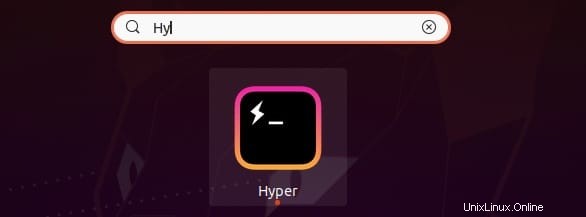
Pour obtenir de l'aide, exécutez :
$ hyper --help
Usage: hyper [options] [command]
Commands:
<default> Launch Hyper
d, docs, h, home Open the npm page of a plugin
help Display help
i, install Install a plugin
ls, list List installed plugins
lsr, list-remote, ls-remote List plugins available on npm
s, search Search for plugins on npm
u, uninstall, rm, remove Uninstall a plugin
version Show the version of hyper
Options:
-h, --help Output usage information
-v, --verbose Verbose mode (disabled by default) Félicitations ! Vous avez installé Hyper Terminal avec succès. Merci d'avoir utilisé ce didacticiel pour installer Hyper Terminal sur le système Ubuntu 20.04 LTS Focal Fossa. Pour obtenir de l'aide supplémentaire ou des informations utiles, nous vous recommandons de consulter le Site Internet d'HyperTerminal.